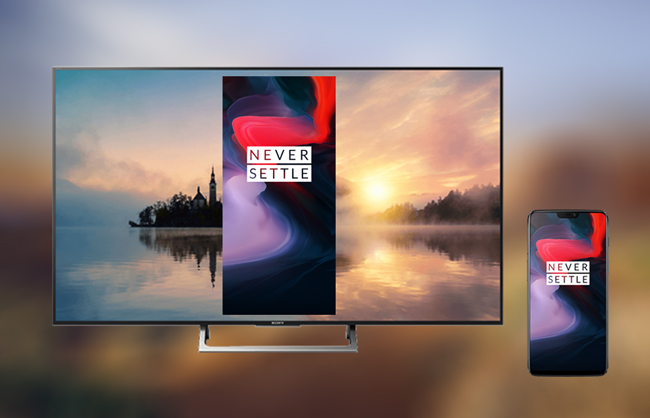
Films bekijken, foto’s delen, en games spelen met OnePlus 6 is leuk, maar dat is allemaal veel beter op een TV-scherm. Op dit moment kunnen bijna alle smartphones en tablets verbonden worden met en gespiegeld worden op een HDMI-klare TV. Eens je je Android naar een TV spiegelt, wordt alles dat getoond wordt op je telefoon ook weergegeven op je smart TV. Echter, als kabels en draden niet je ding zijn, zijn er enkele praktische tools die je kunt gebruiken voor OnePlus 6 naar TV spiegelen.
Hoe OnePlus 6 naar TV te spiegelen
OnePlus 6 naar TV spiegelen met Chromecast
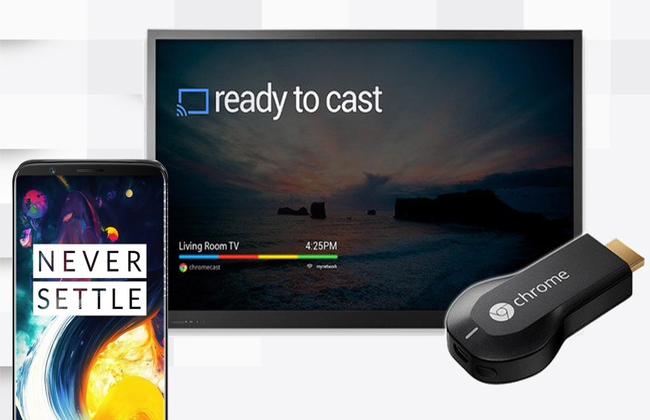
Chromecast is een van de beste opties op het gebied van video’s streamen of zelfs OnePlus 6 scherm spiegelen naar TV. Eens je je telefoon ermee verbonden hebt, zal je je telefoonschermactiviteiten kunnen projecteren op je TV via Chromecast. Om deze tool te gebruiken moet je het in een HDMI-contact op je TV stoppen. Je moet ook de laatste versie van de Google Home app installeren op je OnePlus 6. Ga verder om te zien hoe OnePlus 6 naar TV te spiegelen met Chromecast.
- Stop Chromecast in je TV.
- Download de Google Home app op je OnePlus 6. Eens geïnstalleerd, lanceer het en tik op “Een Nieuwe Chromecast instellen”.
Opmerking: Zorg ervoor dat je TV en OnePlus 6 met hetzelfde WiFi-netwerk verbonden zijn om de twee apparaten met succes te verbinden.
- Om verbinding te maken, tik op het “Account”-icoon rechts onderaan je telefoon en kies dan “Apparaat Spiegelen” onder “Extra Opties”.
- Wacht totdat het apparaat je TV detecteert en tik dan op “SCHERM/AUDIO PROJECTEREN”. Je OnePlus 6 zal dan gespiegeld worden naar je TV.
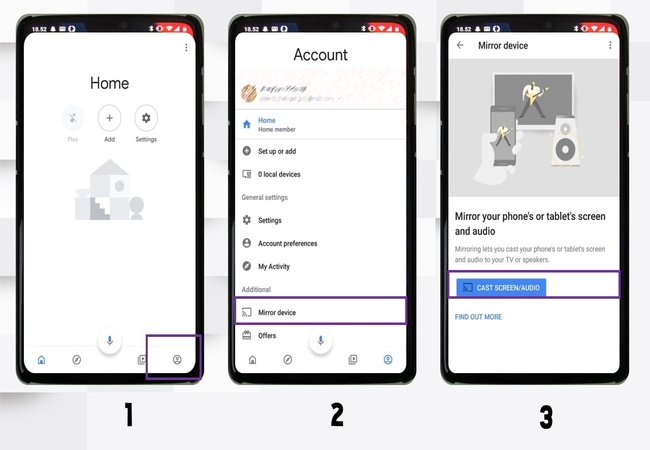
OnePlus 6 scherm naar TV projecteren met Miracast
Je kunt ook het scherm van je OnePlus 6, tablet, of PC draadloos spiegelen naar elke Miracast-ontvanger zoals een TV, projector, of monitor. Alles dat op je apparaat getoond wordt is precies wat op je TV geprojecteerd zal worden. Miracast is een draadloos standaard USB-apparaat die je toelaat om laptops, tablets, of smartphones zoals OnePlus 6 te projecteren naar TVs, PC-monitors or projectors.
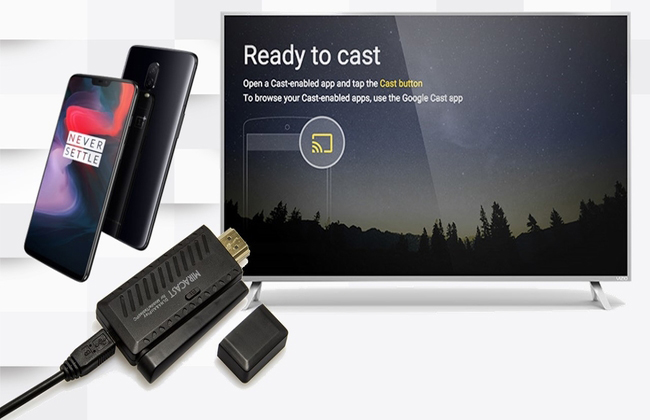
Met Miracast zal je in staat zijn om het scherm van je OnePlus 6 te streamen naar TV op een eenvoudige manier. OnePlus 6 met TV verbinden kan je doen via de onderstaande stappen.
- Stop je Miracast-ontvanger in je TV via een HDMI-kabel en USB-kabel. Schakel het in en selecteer HDMI-modus in het menu.
- Op je OnePlus 6, ga naar de telefooninstellingen en tik op “Smart View”. Zoek naar het Miracast-apparaat en tik op verbinding te maken.
- Dan zal je telefoon onmiddellijk verbonden worden met je TV.
Extra tip voor OnePlus 6 mediabestanden delen op PC – Gebruik ApowerManager
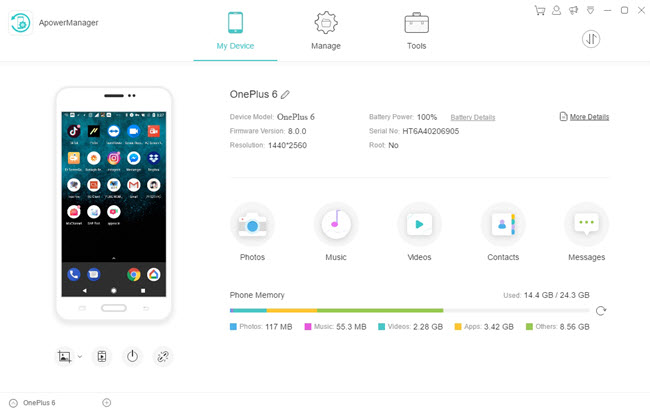
OnePlus 6 verbinden met en spiegelen naar PC is niet langer moeilijk. Echter, er zijn enkele gevallen wanneer je ook toegang nodig hebt tot mediabestanden op je telefoon vanop je PC. Dan kan je vertrouwen op ApowerManager. Dit is een bestandsbeheerapplicatie dat je in staat stelt om je bestanden op je smartphone te beheren met je PC. Daarbovenop, laat deze applicatie je ook toe om zonder problemen documenten te transfereren, verwijderen en tonen van een telefoon naar de computer. Volg de eenvoudige stappen hieronder om bestanden te transfereren van OnePlus 6 naar de computer.
- Download en installeer de app op zowel PC als OnePlus 6, en lanceer het nadien.
- Verbind je OnePlus 6 met PC via een USB-kabel.
OPMERKING: Als je je telefoon met je computer wilt verbinden via WiFi, zorg er dan voor dat beide apparaten verbonden zijn met hetzelfde WiFi-netwerk. Gebruik dan de scanner in de telefoonapp van ApowerManager om de QR-code te scannen die verschijnt op het PC-scherm.
- Eens de verbinding gemaakt is, ga je naar het tabblad “Beheren” bovenaan de interface.
- Dan kan je je mediabestanden zoals foto’s, muziek, video’s en meer beheren vanop je PC. Om media bestanden te transfereren van OnePlus 6 naar PC, ga je gewoon naar de overeenkomstige map, selecteer de bestanden die je wilt exporteren, en klik dan op de knop “Exporteren” om ze op te slaan op je PC.
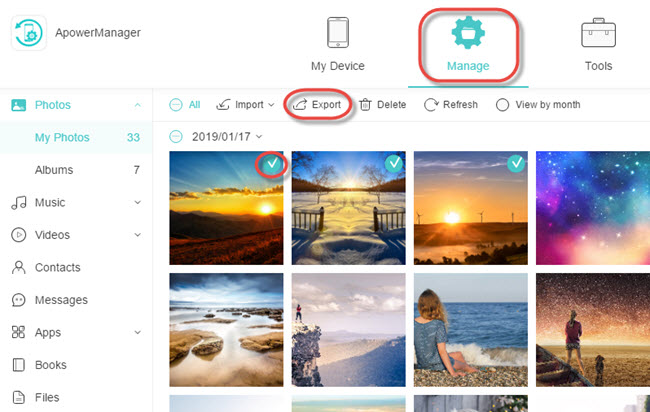
- Eens klaar, heb je rechtstreeks toegang tot die bestanden vanop je computer.
Conclusie
Dit zijn haalbare manieren voor OnePlus naar TV projecteren. Je kunt nu thuis films bekijken, foto’s delen, en je favoriete mobiele games spelen op een groter scherm. Zowel Chromecast als Miracast zijn eenvoudig in te stellen en bieden een stabiele verbinding. Als je echter ook je OnePlus 6 mediabestanden moet delen en transfereren naar je PC, gebruik dan ApowerManager.
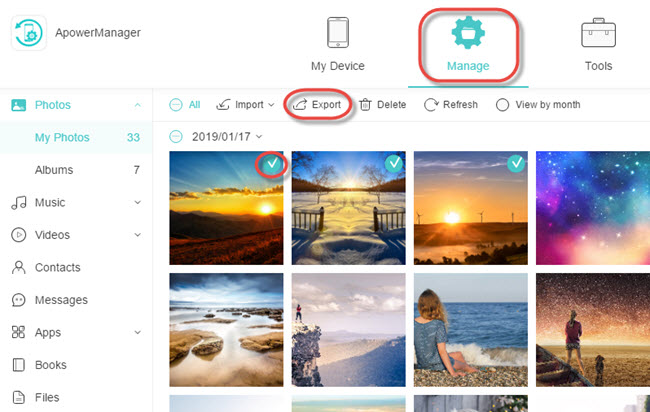
Plaats een Opmerking